电脑卡住黑屏了怎么办
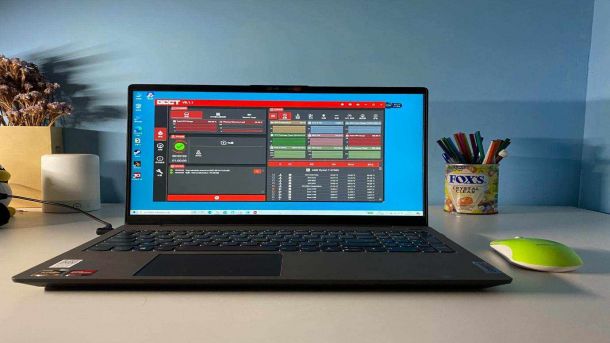
电脑卡住黑屏了怎么办

电脑在使用的过程中,偶尔会遇到卡住的情况,这时候应该怎么办呢,以下是小编帮大家整理的电脑卡住黑屏了怎么办,欢迎大家借鉴与参考,希望对大家有所帮助。
电脑死机桌面卡死解决办法

电脑黑屏是比较容易出现的现象,尤其在一些较老的电脑或组装电脑中。电脑黑屏的故障原因有多种,如显示器损坏、主板损坏、显卡损坏、显卡接触不良、电源损坏、cpu损坏、零部件温度过高等。也有的是人为的造成电脑黑屏,如微软中国的正版验证。
对于电脑黑屏的处理基本上采用排除、替换相结合的方法,其原则应本着先替换排除可疑性最大的部件。对于普通电脑用户来讲,专业知识不足,可以按下列步骤分析故障原因,以便可以自己动手排除故障。若仍无法解决黑屏问题,应请专业人员维修,拨打连邦全国客户服务电话400—882—8844,就能立刻享受到连邦IT服务中心为您提供的各种IT服务。
首先检查接触是否良好。可分别检查显卡与显示器之间的接触是否良好,显卡与主板I/O插槽之间的接触是否良好,必要的话可将其取下,重新安装一次,确保安装到位,接触良好。
如果接触没有问题,最好是换一台显示器试一试,以便确定显示器无问题。
如果显示器没有问题,查看cpu风扇是否运转,如运转,用万用表测量电压输出是否正常为±12V、±15V,若不正常可以换一个电源试一试。
如仍出现黑屏,则取出电脑内所安装的组件,仅留下cpu、显卡、内存条,则可把故障原因限制在cpu、主板、内存三者之中。一般如果内存有故障,应有报警声。如果排除了内存故障,只有cpu和主板了。
换一个正常的cpu(应当与所检测电脑兼容),开机重新检测,如仍出现黑屏,则只能换一个主板了,问题也应该出现于主板上。
电脑黑屏故障可能表明电脑存在较为严重的问题,不妨在出现黑屏现象时按上述方法加以排除。在处理过程中应该灵活应用排除、替换方法,针对适时出现的现象加以排除处理。
1.当显示器黑屏没有图像显示时(不过市面上的显示器在主机没有信号送来时,屏幕上会显示器“没有信号线连接”),首先检查主机电源是否插接良好,电源的风扇是否转动?主机面板上电源指示灯、硬盘指示灯是闪否亮?因为若主机电源不工作或主板没有供电时,显示器在没有接收到信号时,当然就不会有图像显示的。
2.再检查显示器的电源是否插接良好?如果您的显示器的电源开关是轻触开关时,当给显示器加电时,应该会听到轻微的“辟啪”声,这时可判断显示器的开关电源电路良好。再显示器的电源开关是否已经开启?显示器的电源指示灯是否亮?当用手靠近显示器屏幕并慢慢移动是否有”咝咝”的声音,同时手上的汗毛有被吸起的感觉,这在检查显示器高压电路是否正常工作了。
3.如果确定显示器已经加电了,且有高压产生时,继续检查显示器的数据线接头与显卡的信号输出接口是否接触良好?是否有松动?再拔下插头检查一下,D型接口中是否有弯曲或断针或者有大量污垢。这是许多用户经常遇到的问题,在连接D型插口时,用力不均匀,或忘记拧紧接口的固定螺丝,使接口松动造成接触不良,或因安装时方法不当或用力过大,使D型接口内有断针或弯针,以致造成接触不良。
注意:显示器的的数据线插头的15针可能有缺针,如4、9、11针,这时正常的,千万不要人为的用其他金属丝来补充这些缺针位,以免造成其他故障。
1.2、3针为红、绿、蓝三枪信号输入,如果哪根针接触不好时,屏幕就会有缺少相应的颜色。如果第12、15针有问题时,主机就不能发现相应的显示器,但这不影响使用。如果第13、14针有问题,显示器就会出现黑屏,显示器的指示灯在开机一会儿后由绿色变为橙色。也就出现了上述的黑屏之一。
4.打开机箱检查显示器卡安装是否正确?与主板插槽是否接触良好?显卡或插槽是否因使用时间太长而积尘太多,以至造成接触不良?显卡上的芯片是否有烧焦、开裂的痕迹。当因显卡原因导致黑屏时,计算机开机自检时即有一短四长的”嘀嘀”声提示。安装显示卡时,要用手握住显示卡上半部分,均匀用力插入卡槽中,使显卡的固定螺丝口与主机箱的螺丝口吻合。未插正时不要强行固定,造成显卡扭曲。如果确认安装正确时,可以取下显卡用酒精棉球擦拭一下插脚的金手指或者换一个插槽(只能对于PCI显卡)安装。如果还不行,只能换一块好的显卡一试下。如果还不行,在确定显卡完好时,还要考虑显卡与主板的兼容性。
5.检查其他的板卡(包括声卡、解压卡、视频捕捉卡)与主板的’插槽接触是否良好?注意检查硬盘的数据线与硬盘的电源线接法是否正确?更换其他板卡的插槽,清洗插脚。这一点许多人往往容易忽视。一般认为,计算机黑屏是显示器和显卡问题,与其他设备无关。实际上,因为声卡等设备的安装不正确,导致系统初使化难以完成,特别是硬盘的数据线与硬盘电源线插错,容易造成无显示的故障。
拓展阅读:电脑突然黑屏死机的解决方法一:
首先检查是不是硬件问题造成的,分别检查电源,内存cpu,风扇,如果是你不懂硬件修复,建议你不要自行操作,请拿到专业电脑维修点进行修复。
然后检查是不是病毒木马引起的,一些安全杀毒软件采取暴力式杀毒,只删除病毒木马,不管病毒木马对电脑系统文件的破坏,导致电脑不断出现异常错误,例如电脑开机黑屏,推荐使用金山卫士对病毒木马查杀,而且还可以对系统的注册表进行修复
1、进入主界面进入【查杀木马】
2、然后点击【快速扫描】即可
重新安装显卡驱动
打开“装驱动”界面,金山卫士为您自动检测未安装的驱动程序,点击“安装”;同时会检测已损坏的硬件驱动设备,点击“修复”,以确保硬件设备的正常使用;
检查是否安装微软黑屏补丁导致电脑突然黑屏,通过开始菜单打开控制面板,然后双击运行添加/删除硬件程序,找到KB905447补丁,然后卸载之重启电脑即可。
电脑突然黑屏死机的解决方法二:
1、电脑可以正常启动,显示器在进入操作系统桌面前正常,进入系统桌面后黑屏。这个故障一般是由于显示器的分辨率设置过高造成的,请从安装模式进入,删除显卡驱动后重新进入就可以了。
2、电脑可以正常启动,在进入操作系统前停止不动出现Boot error的提示,检查CMOS中设备启动设置或启动顺序是否有误。这时会有提示寻找A盘或IDE等接口设备的提示。
3、系统启动时,提示找不到硬盘。硬盘电源线或数据线没有接好,或已损坏。重新连接或更换即可。
4、机器硬盘工作正常,出现Error loading operating system的提示,请检查系统分区是否被激活。如未必激活,请重新使用分区软件激活分区。
5、开机提示硬盘I/O错误,请检查硬盘是否能够正常工作。如果硬盘能够正常工作,则该硬盘曾经安装过还原精灵类似的还原软件,并启用了I/O保护。请下载还原软件的擦除器清除原有硬盘分区表,也可以用Fdisk/MBR命令恢复硬盘分区表。
进入操作系统后长时间无响应或响应慢:
1、进入后鼠标光标有,但无法移动,按键盘数字键(NumLock)无反应。请检查显示器的颜色显示的是否是256色,由于使用万象环境计费软件时,当色彩为256色,机器会无响应。请禁止计费软件后,将显示器设置更改为正常值。
2、机器进入系统一切正常,工作一段时间后会无响应,鼠标无法移动,键盘也没有反应。这时一般是主板CPU旁,靠近电源功率块的地方电容有损坏,留心观察,可以看到电容顶部有裂痕,或电容旁边有浅黄色液体的印迹存在。这属于硬件损坏,请更换主板。一般小厂家生产的主板,使用的是回收的电容,经常会出现电容爆起的现象。
3、机器进入操作系统运行正常,当运行某一程序后死机,这一般是由于显卡驱动程序版本不对造成的,更换其他版本的驱动程序即可解决问题。
4、机器进入操作系统后,鼠标键盘都有反应,经过很长一段时间才可以进行正常操作。这可能是在电脑启动项中加载启动的软件过多,取消自动启动设置即可。如果在启动项中没有加载,请运行msconfig命令检查启动选项中开机自动加载的程序有哪些,把不相关的自动加载程序删除。
热门服务推荐
热门问答
热门视频
热门专题
00
:00
后结束


 推荐
推荐
 推荐
推荐




